Como mover um evento para outro calendário [iPhone, iPad e Mac]
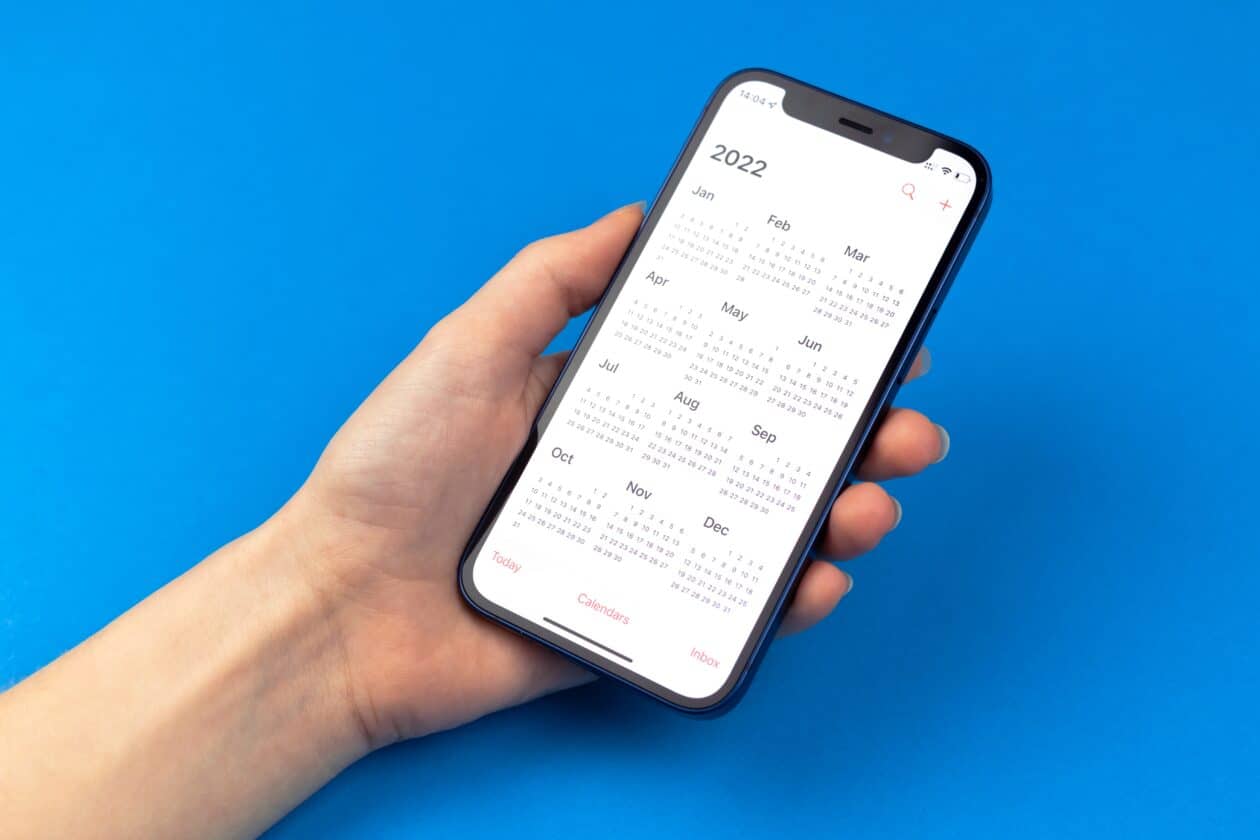
A criação de eventos no aplicativo nativo Calendário (Calendar) é muito simples de ser feita no iPhone, iPad e Mac.
Porém, se você quiser, é possível mover um dos seus eventos já criados para outro calendário que você tenha dentro do app (como do pessoal para o do trabalho, por exemplo).
Veja, nos parágrafos seguintes deste artigo, como fazer exatamente isso nos seus dispositivos! 
Como mover um evento para outro calendário pelo iPhone/iPad
Com o app Calendário aberto, toque em um evento, depois no menu suspenso ao lado de “Calendário” e escolha aquele onde deseja que ele fique.
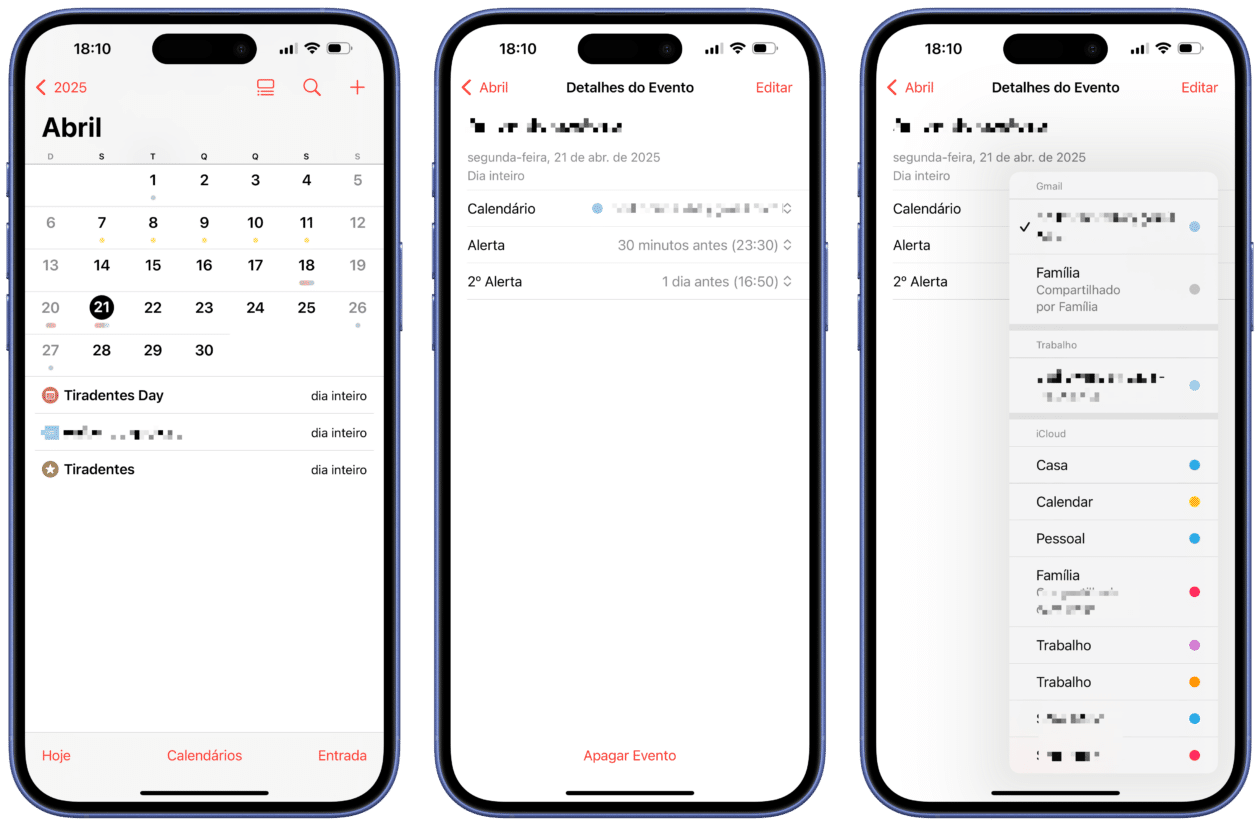
Como mover um evento para outro calendário pelo Mac
No caso do app para macOS, você pode fazer isso de algumas maneiras diferentes:
- Clique duas vezes ou clique forte (em trackpads com Force Touch) no evento e escolha um calendário no menu local, exibido no canto superior direito.
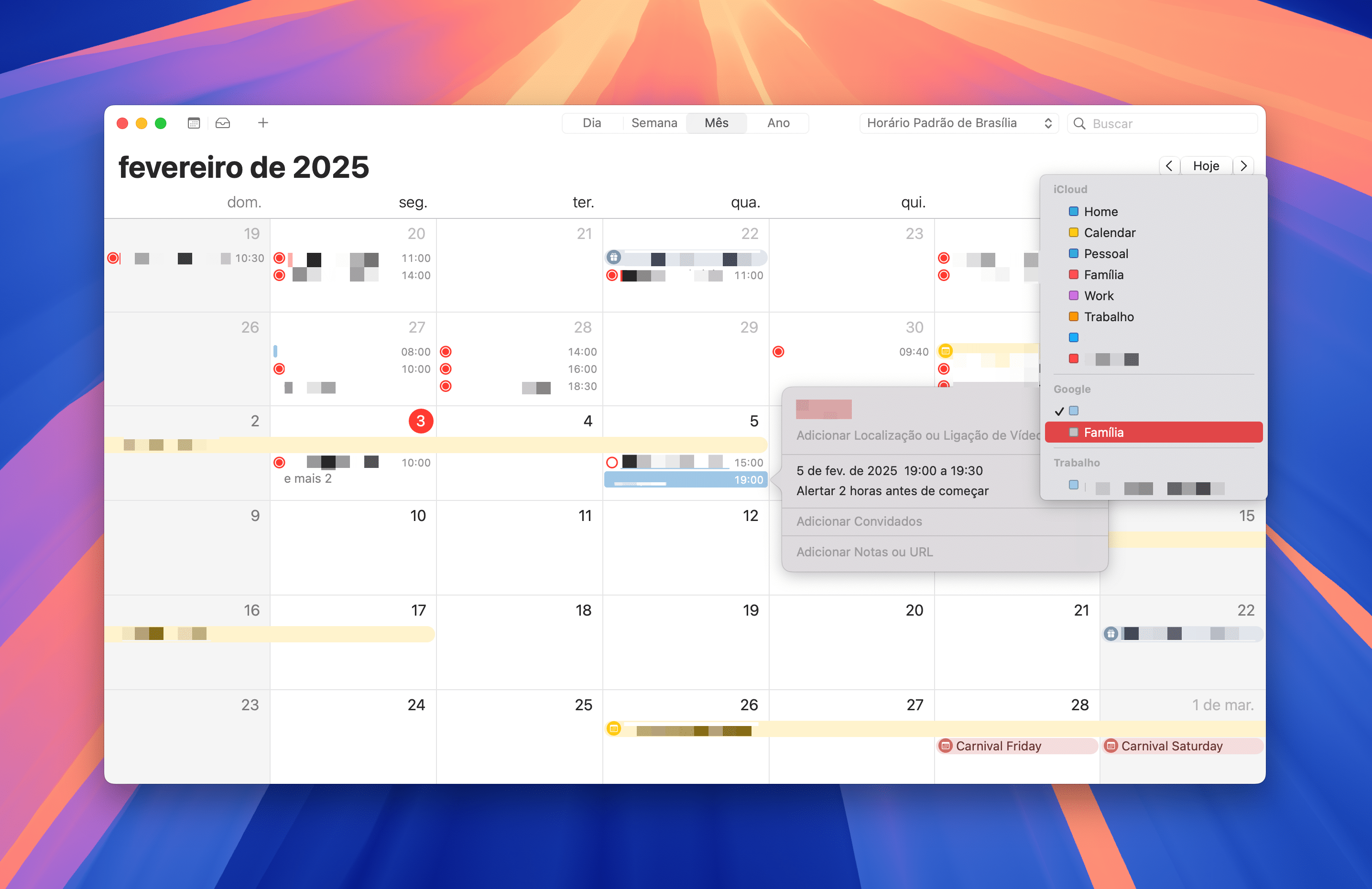
- Arraste o evento para um novo calendário na lista.
- Pressione ⌘ command e clique nos eventos para selecioná-los e mover vários eventos de uma vez; ou ⌃ control e clique em um dos eventos selecionados, e escolha calendário e o nome dele.
- Selecione os eventos e escolha Editar » Copiar na barra de menus, para copiar um evento ou mais; depois, selecione o calendário para onde deseja mover os eventos e vá em Editar » Copiar.
- Já se quiser mover todos os eventos de um calendário para outro, será preciso exportá-lo e importá-lo no novo. Faça isso indo até Arquivo » Exportar » Exportar, escolha onde quer salvá-lo e clique em “Exportar”.
Facebook Comments Box

